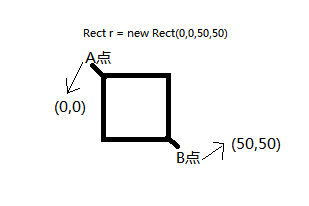android(11) 滑动的开关按钮
一.滑动的开关按钮:
找到好点的资源总是要分享,下面分享这个源码(需要源码留下邮箱),顺便简单说明一下几个类。
(1).Rect类:
从上图大概可以看出Rect中四个参数的含义了吧,Rect中还有left,top,right,bottom这四个变量是什么意思呢?
r.left(矩形左边):通俗说的就是上图中A距离X轴的距离0;
r.top(矩形上边):通俗说的就是上图中A距离Y轴的距离0;
r.right(矩形右边):通俗说的就是上图中B距离Y轴的距离50;
r.bottom(矩形底边):通俗说的就是上图中B距离Y轴的距离50;
(2).Paint类(画笔):可以根据自己的需求画出不同颜色和样式的图形和文字。
Paint类主要的方法有:
setAntiAlias:设置画笔的锯齿效果。
setColor:设置画笔的颜色。
setARGB:设置画笔的a,r,p,g值。
setAlpha:设置Alpha值。
setTextSize:设置紫的尺寸。
setStyle:设置画笔的风格,空心或者实心。
(3).Bitmap类(位图):可用于获取图像文件信息,进行图像剪切、旋转、缩放等操作,并可以指定图像文件保存操作
getHeight():获取位图宽度
getWidth():获取位图高度
createBitmap(Bitmap src):通过位图资源创建位图实例
createBitmap(Bitmap source, int x, int y, int width, int height):在指定位置创建位图,可放大缩小位source是位图资源,(x,y)表示位图左上角坐标,width表示位图宽度,height表示位图高度
(4).Canvas类(画布):在画布上绘制之外,还需要设置一些关于画布的属性,几个常用方法:
Canvas():创建一个空的画布。可以使用setBitmap()方法来设置绘制的具体画布。
Canvas(Bitmap):以Bitmap对象创建一个画布,则将内容都绘制在Bitmap上,因此Bitmap不能为null。
drawColor:设置Canvas的背景颜色。
clipRect:设置显示区域。
rotate:旋转画布。
(5).Matrix类:进行图像的操作。
Translate:平移变换
Rotate:旋转变换
Scale:缩放变换
Skew:错切变换
效果图:
主界面:
public class SlipButtonActivity extends Activity {
private SlipButton sb = null;
private Button btn = null;
@Override
public void onCreate(Bundle savedInstanceState) {
super.onCreate(savedInstanceState);
setContentView(R.layout.main);
initView();
setListener();
}
private void setListener() {
sb.SetOnChangedListener(new OnChangedListener() {
public void OnChanged(boolean CheckState) {
btn.setText(CheckState ? "开启" : "关闭");
}
});
}
private void initView() {
sb = (SlipButton) findViewById(R.id.splitbutton);
btn = (Button) findViewById(R.id.ringagain);
sb.setCheck(true);
}
}
布局:
<?xml version="1.0" encoding="utf-8"?>
<LinearLayout xmlns:android="http://schemas.android.com/apk/res/android"
android:layout_width="match_parent"
android:layout_height="match_parent"
android:background="@drawable/blue_striped_bg"
android:orientation="vertical" >
<RelativeLayout
android:id="@+id/relativeLayout1"
android:layout_width="wrap_content"
android:layout_height="wrap_content"
android:layout_marginTop="15dip"
android:padding="5dip" >
<Button
android:id="@+id/ringagain"
android:layout_width="wrap_content"
android:layout_height="wrap_content"
android:layout_centerHorizontal="true"
android:background="@drawable/clock_list"
android:clickable="false"
android:gravity="center_vertical"
android:padding="10dip"
android:text="开启"
android:textColor="@android:color/black"
android:textSize="18sp" />
<com.cn.slipbutton.SlipButton
android:id="@+id/splitbutton"
android:layout_width="100dip"
android:layout_height="40dip"
android:layout_alignRight="@id/ringagain"
android:layout_alignTop="@id/ringagain"
android:layout_marginTop="10dip" />
</RelativeLayout>
</LinearLayout>
自定义view:
public class SlipButton extends View implements OnTouchListener {
private boolean NowChoose = false;// 记录当前按钮是否打开,true为打开,flase为关闭
private boolean isChecked;
private boolean OnSlip = false;// 记录用户是否在滑动的变量
private float DownX, NowX;// 按下时的x,当前的x
private Rect Btn_On, Btn_Off;// 打开和关闭状态下,游标的Rect .
private boolean isChgLsnOn = false;
private OnChangedListener ChgLsn;
private Bitmap bg_on, bg_off, slip_btn;
public SlipButton(Context context) {
super(context);
init();
}
public SlipButton(Context context, AttributeSet attrs) {
super(context, attrs);
init();
}
public SlipButton(Context context, AttributeSet attrs, int defStyle) {
super(context, attrs, defStyle);
init();
}
private void init() {// 初始化
bg_on = BitmapFactory.decodeResource(getResources(),
R.drawable.split_left_1);
bg_off = BitmapFactory.decodeResource(getResources(),
R.drawable.split_right_1);
slip_btn = BitmapFactory.decodeResource(getResources(),
R.drawable.split_1);
Btn_On = new Rect(0, 0, slip_btn.getWidth(), slip_btn.getHeight());
Btn_Off = new Rect(bg_off.getWidth() - slip_btn.getWidth(), 0,
bg_off.getWidth(), slip_btn.getHeight());
setOnTouchListener(this);//设置监听器,也可以直接复写OnTouchEvent
}
@Override
protected void onDraw(Canvas canvas) {// 绘图函数
super.onDraw(canvas);
//对图像进行操作
Matrix matrix = new Matrix();
//画笔
Paint paint = new Paint();
float x;
if (NowX < (bg_on.getWidth() / 2))// 滑动到前半段与后半段的背景不同,在此做判断
{
x = NowX - slip_btn.getWidth() / 2;
canvas.drawBitmap(bg_off, matrix, paint);// 画出关闭时的背景
}
else {
x = bg_on.getWidth() - slip_btn.getWidth() / 2;
canvas.drawBitmap(bg_on, matrix, paint);// 画出打开时的背景
}
if (OnSlip)// 是否是在滑动状态,
{
if (NowX >= bg_on.getWidth())// 是否划出指定范围,不能让游标跑到外头,必须做这个判断
x = bg_on.getWidth() - slip_btn.getWidth() / 2;// 减去游标1/2的长度...
else if (NowX < 0) {
x = 0;
} else {
x = NowX - slip_btn.getWidth() / 2;
}
} else {// 非滑动状态
if (NowChoose)// 根据现在的开关状态设置画游标的位置
{
x = Btn_Off.left;
canvas.drawBitmap(bg_on, matrix, paint);// 初始状态为true时应该画出打开状态图片
} else{
x = Btn_On.left;
}
}
if (isChecked) {
canvas.drawBitmap(bg_on, matrix, paint);
x = Btn_Off.left;
isChecked = !isChecked;
}
if (x < 0)// 对游标位置进行异常判断...
x = 0;
else if (x > bg_on.getWidth() - slip_btn.getWidth())
x = bg_on.getWidth() - slip_btn.getWidth();
canvas.drawBitmap(slip_btn, x, 0, paint);// 画出游标.
}
public boolean onTouch(View v, MotionEvent event) {
// 根据动作来执行代码
switch (event.getAction())
{
case MotionEvent.ACTION_MOVE:// 滑动
NowX = event.getX();
break;
case MotionEvent.ACTION_DOWN:// 按下
if (event.getX() > bg_on.getWidth()
|| event.getY() > bg_on.getHeight())
return false;
OnSlip = true;
DownX = event.getX();
NowX = DownX;
break;
case MotionEvent.ACTION_CANCEL: // 移到控件外部
OnSlip = false;
boolean choose = NowChoose;
if (NowX >= (bg_on.getWidth() / 2)) {
NowX = bg_on.getWidth() - slip_btn.getWidth() / 2;
NowChoose = true;
} else {
NowX = NowX - slip_btn.getWidth() / 2;
NowChoose = false;
}
if (isChgLsnOn && (choose != NowChoose)) // 如果设置了监听器,就调用其方法..
ChgLsn.OnChanged(NowChoose);
break;
case MotionEvent.ACTION_UP:// 松开
OnSlip = false;
boolean LastChoose = NowChoose;
if (event.getX() >= (bg_on.getWidth() / 2)) {
NowX = bg_on.getWidth() - slip_btn.getWidth() / 2;
NowChoose = true;
}
else {
NowX = NowX - slip_btn.getWidth() / 2;
NowChoose = false;
}
if (isChgLsnOn && (LastChoose != NowChoose)) // 如果设置了监听器,就调用其方法..
ChgLsn.OnChanged(NowChoose);
break;
default:
}
invalidate();// 重画控件
return true;
}
public void SetOnChangedListener(OnChangedListener l) {// 设置监听器,当状态修改的时候
isChgLsnOn = true;
ChgLsn = l;
}
public interface OnChangedListener {
abstract void OnChanged(boolean CheckState);
}
public void setCheck(boolean isChecked) {
this.isChecked = isChecked;
NowChoose = isChecked;
}
}